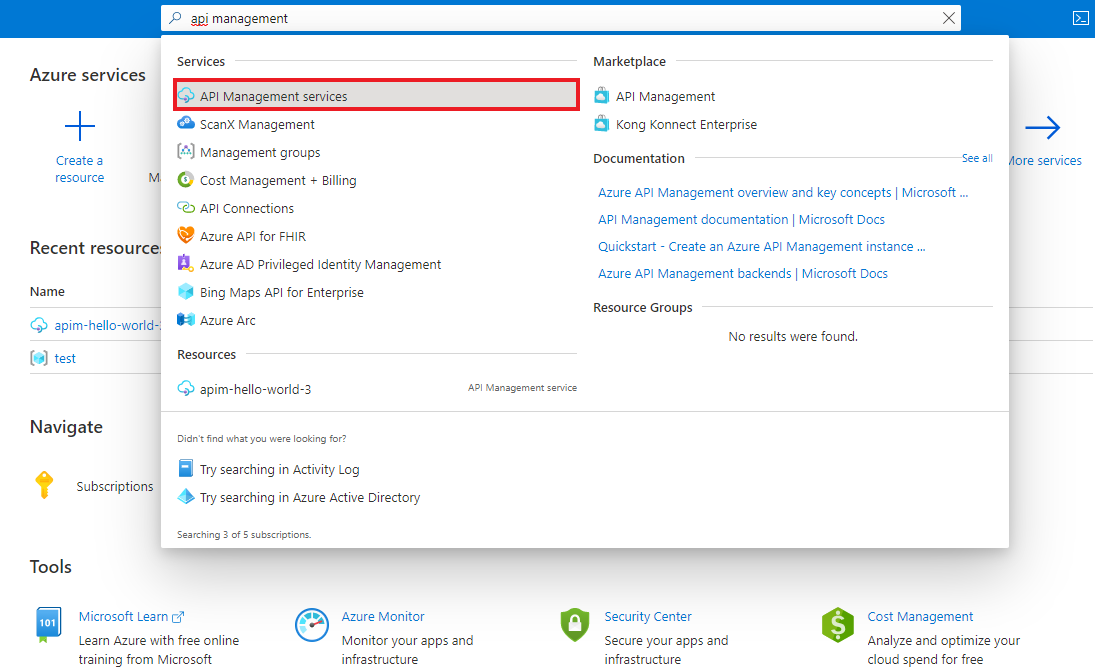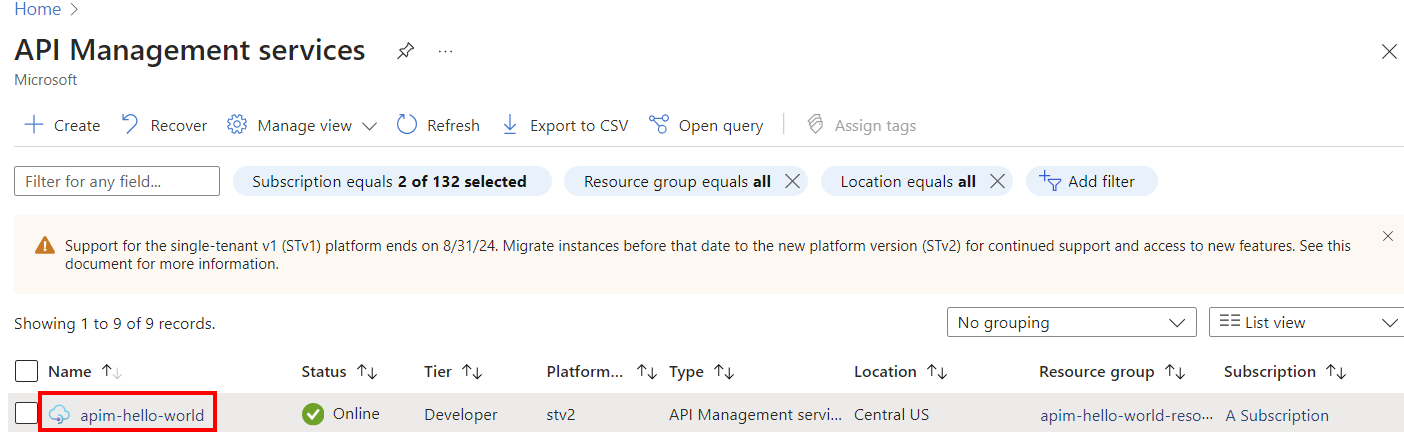적용 대상: 개발자 | 기본 | 기본 v2 | 표준 | 표준 v2 | 프리미엄 | 프리미엄 v2
API Management에서 그룹은 개발자 포털에서 개발자에게 제품의 가시성을 관리하는 데 사용됩니다. 제품이 먼저 그룹에 표시된 다음, 이러한 그룹의 개발자가 그룹과 연결된 제품을 보고 구독할 수 있습니다.
API Management에는 다음과 같은 변경할 수 없는 그룹이 있습니다.
관리자 - 서비스를 만들 때 제공된 관리자 전자 메일 계정만 포함하는 기본 제공 그룹입니다. 시스템은 이 그룹의 멤버 자격을 관리하므로 사용자가 그룹에 추가되거나 제거될 수 없습니다. 관리자 계정의 주요 목적은 개발자 포털의 관리 인터페이스에 액세스하여 포털 콘텐츠를 사용자 지정하고 게시하는 것입니다. 개발자 포털을 사용자 지정하기 위한 Azure RBAC(역할 기반 액세스 제어) 권한이 있는 사용자는 관리자로 인증하여 포털을 사용자 지정할 수 있습니다.
참고
서비스 소유자는 언제든지 API Management 인스턴스의 알림에 사용되는 관리자 전자 메일 설정을 업데이트할 수 있습니다.
개발자 - 인증된 개발자 포털 사용자가 이 그룹에 속합니다. 개발자는 API를 사용하여 애플리케이션을 빌드하는 고객입니다. 개발자는 개발자 포털에 액세스할 수 있는 권한을 받으며 API의 작업을 호출하는 애플리케이션을 빌드합니다.
게스트 - API Management 인스턴스의 개발자 포털을 방문하는 인증되지 않은 개발자 포털 사용자(예: 잠재 고객)가 이 그룹에 속합니다. 예를 들어 API를 볼 수 있지만 호출할 수는 없는 기능과 같이 특정 읽기 전용 액세스 권한을 받을 수 있습니다.
이러한 시스템 그룹 외에도 관리자는 사용자 지정 그룹을 만들거나 관련 Microsoft Entra 테넌트에서 외부 그룹을 사용할 수 있습니다. 사용자 지정 및 외부 그룹은 시스템 그룹과 함께 사용되어 개발자에게 API 제품에 대한 표시 여부 및 액세스를 제공합니다. 예를 들어, 특정 파트너 조직과 관련된 개발자를 위한 하나의 사용자 지정 그룹을 만들고 관련 API만을 포함한 제품에서 API에 대한 액세스를 허용합니다. 사용자는 두 그룹 이상의 구성원이 될 수 있습니다.
이 가이드에서는 API Management 인스턴스의 관리자가 새 그룹을 추가하고 이 그룹과 새 제품 및 개발자를 연결하는 방법을 보여 줍니다.
Azure Portal에서 그룹 만들기 및 관리 외에도 API Management REST API 그룹 엔터티를 사용하여 그룹을 만들고 관리할 수 있습니다.
필수 구성 요소
이 문서의 작업을 완료합니다. Azure API Management 인스턴스를 만듭니다.
API Management 인스턴스로 이동
Azure 포털에서 API Management 서비스를 검색하고 선택합니다.
API Management 서비스 페이지에서 API Management 인스턴스를 선택합니다.
그룹 만들기
이 섹션에서는 API Management 계정에 새 그룹을 추가하는 방법을 보여 줍니다.
개발자 포털의 왼쪽 메뉴에서 그룹을 선택합니다.
을 선택하고을 추가합니다.
그룹의 고유한 이름 및 선택적 설명을 입력합니다.
만들기를 누릅니다.
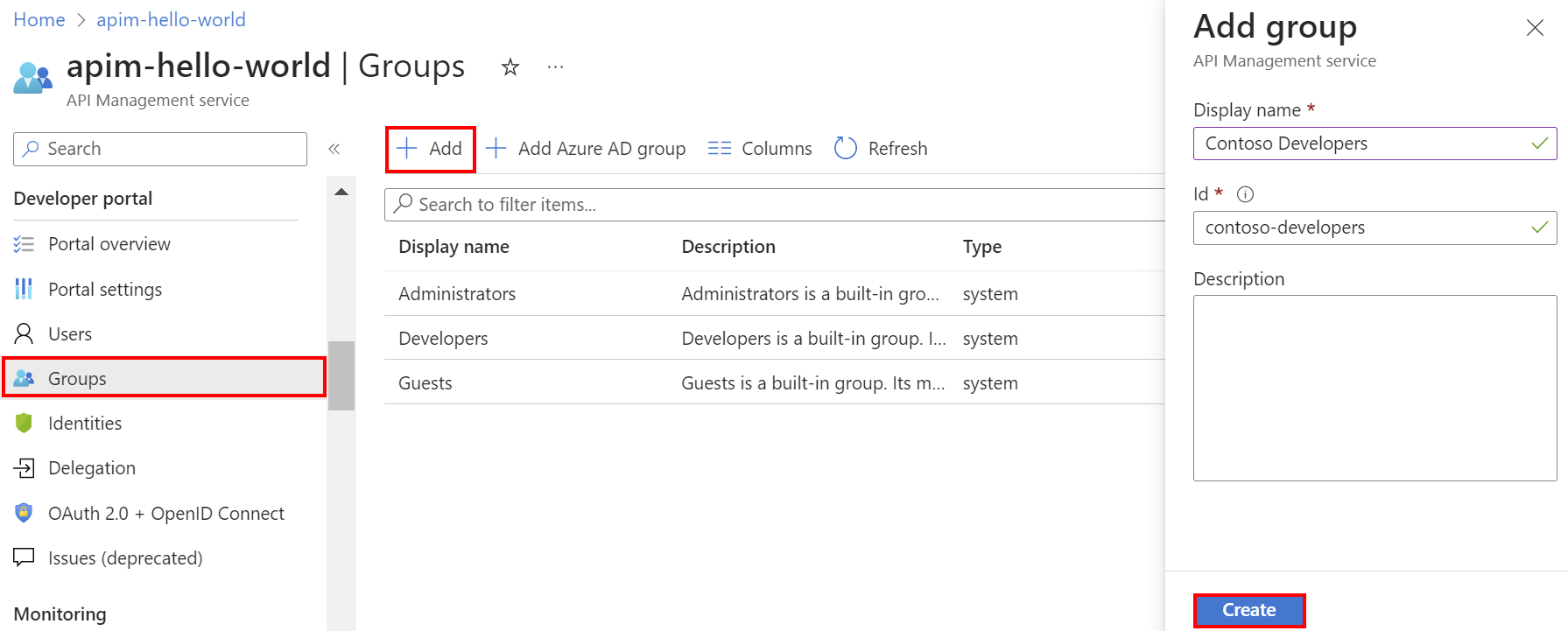
그룹을 만들면 그룹이 그룹 목록에 추가됩니다.
- 그룹의 이름 또는 설명을 편집하려면 그룹의 이름을 선택하고 설정을 선택합니다.
- 그룹을 삭제하려면 그룹의 이름을 선택하고 삭제를 누릅니다.
그룹이 생성되었으므로, 제품 및 개발자와 연결할 수 있습니다.
그룹과 제품 연결
API 아래의 왼쪽 메뉴에서 제품을 선택합니다.
원하는 제품의 이름을 선택합니다.
액세스 제어>+ 그룹 추가를 누릅니다.
추가하려는 그룹을 선택합니다.
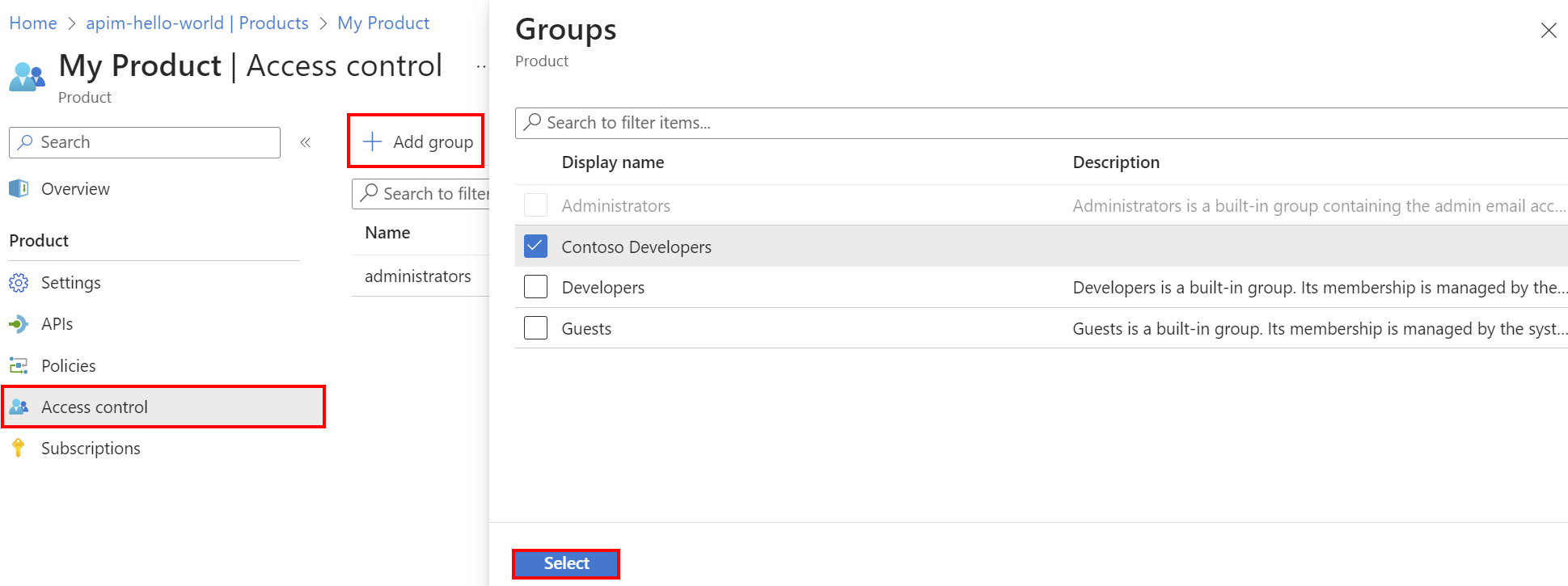
제품이 그룹과 연결되면 그룹의 개발자가 제품을 보고 구독할 수 있습니다.
참고
Microsoft Entra 그룹을 추가하려면 Azure API Management에서 Microsoft Entra ID를 사용하여 개발자 계정을 권한 부여하는 방법을 참조하세요.
제품에서 그룹을 제거하려면 삭제를 선택합니다.
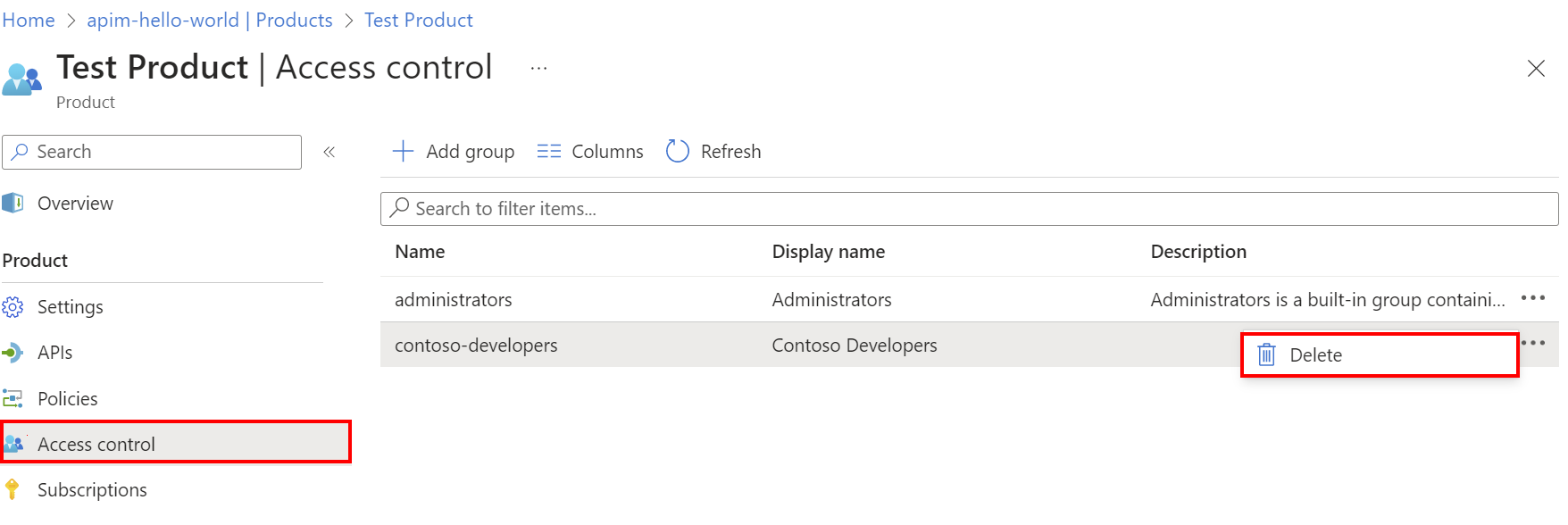
그룹과 개발자 연결
이 섹션에서는 그룹과 구성원을 연결하는 방법을 보여 줍니다.
개발자 포털의 왼쪽 메뉴에서 그룹을 선택합니다.
그룹 탭에서 그룹을 선택합니다.
멤버>+ 추가를 선택합니다.
멤버를 선택합니다.
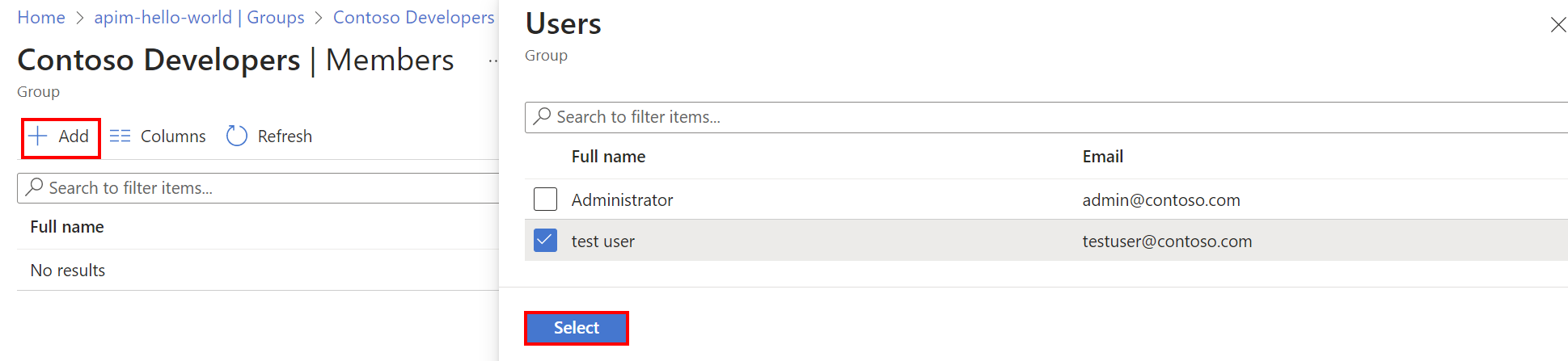
선택을 누릅니다.
개발자와 그룹 간의 연결을 추가한 후에는 사용자 탭에서 확인할 수 있습니다.
관련 콘텐츠
- 그룹에 개발자를 추가하면 개발자가 해당 그룹과 연결된 제품을 보고 구독할 수 있습니다. 자세한 내용은 Azure API Management에서 제품을 만들고 게시하는 방법을 참조하세요.
- 구성한 여러 사용자 및 그룹에 개발자 포털 콘텐츠가 표시되는 방식을 제어할 수 있습니다. 개발자 포털의 표시 유형 및 액세스 제어에 대해 자세히 알아봅니다.
- API Management 인스턴스에서 개발자에게 보내는 알림에 사용되는 관리자 메일 설정을 관리하는 방법을 알아봅니다.